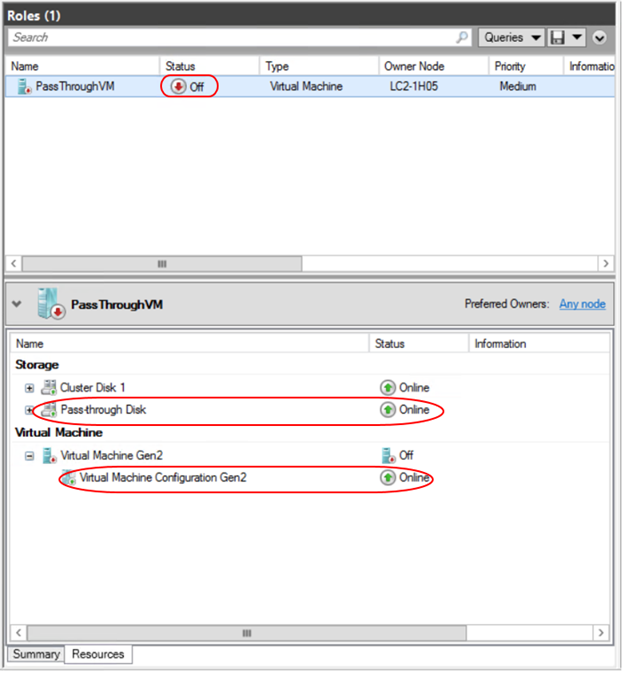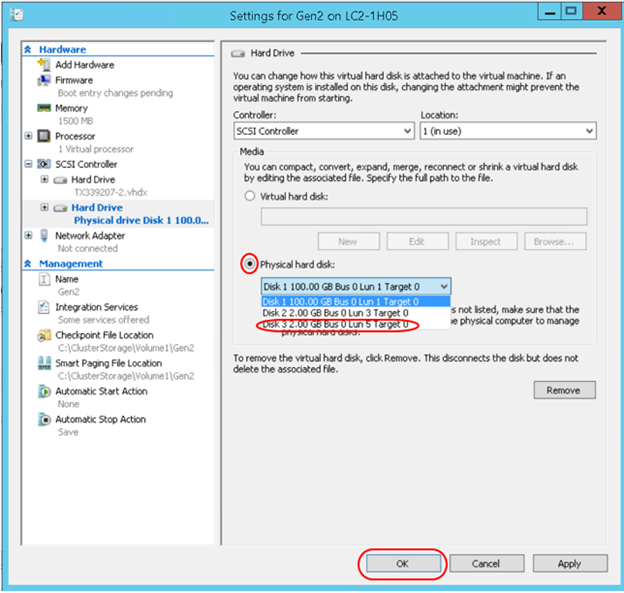如何向 Windows Server 2012 R2 故障转移群集上运行的高可用性虚拟机添加直通磁盘
最近有用户问我如何向在 Windows Server 2012 R2 故障转移群集上运行的高可用性虚拟机添加直通磁盘。我测试过这些步骤(我个人习惯使用 Windows Server 2008),发现该磁盘在虚拟机中将处于只读状态。事实证明,添加磁盘的方式以及添加磁盘后群集刷新虚拟机的方式存在一些区别。下面是成功完成此操作的步骤:
第一步,将该磁盘添加到故障转移群集。当您执行此操作时,该磁盘将被保存到可用存储中。记录您的直通磁盘关联的磁盘号,以备日后使用。
将该磁盘添加到故障转移群集之后,为其分配虚拟机角色并确保磁盘处于联机状态。如果在执行剩余步骤时磁盘脱机,该磁盘将在虚拟机中呈现只读状态,除重新开始操作以外别无他法。
由于您已经将直通磁盘添加到虚拟机角色,因此只需通过将直通磁盘添加到虚拟 SCSI 适配器来修改虚拟机设置。在此之前,您需要关闭虚拟机,并将配置资源保持联机状态。另外,还要确保磁盘处于联机状态。
从故障转移群集管理员中转到虚拟机设置,方法是右键单击该虚拟机,然后选择 Settings:
单击 SCSI Controller,选择 Hard Drive,然后单击 Add。您可以使用操作系统 VHDX 连接的现有 SCSI 控制器,也可以添加另一个 SCSI 控制器,您可以根据自己的爱好选择。
单击 Physical hard disk 单选按钮,从下拉菜单中选择与您添加到虚拟机角色的磁盘对应的磁盘。这是您此前记录的磁盘号。单击 OK 完成更改。
启动虚拟机,现在您具有从虚拟机中访问直通磁盘的权限了。
下面是简要步骤列表,如果您对接口比较熟悉,并且只想了解需要执行哪些操作,那么可以采用这种做法。
- 添加即将作为故障转移群集直通磁盘的磁盘,并将该磁盘指定为虚拟机角色。
- 如果磁盘处于脱机状态,则将其切换为联机状态。
- 关闭虚拟机,但将虚拟机配置资源保留为联机状态。
- 将直通磁盘添加到虚拟机配置。使用现有的 SCSI 控制器或添加另一个 SCSI 控制器。
- 启动虚拟机。
Steven Andress
高级支持专家级工程师
全球平台业务支持事业部